Win7系统在线观影卡顿死机解决方案
作者:佚名 来源:未知 时间:2024-11-03
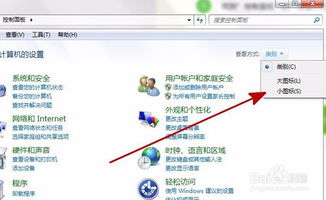
在使用Windows 7操作系统的过程中,很多用户都会遇到在线看电影时卡屏甚至死机的问题。这不仅影响了观影体验,还可能对电脑的整体性能造成不良影响。为了帮助大家解决这一问题,本文将详细分析可能导致卡屏死机的原因,并提供一系列实用的解决方案。

一、原因分析
1. 硬件配置不足

内存不足:在线观看高清电影需要占用大量内存资源,如果电脑内存不足,就容易出现卡屏现象。

显卡性能不佳:显卡负责处理图像数据,如果显卡性能较差,无法流畅处理高清视频数据,也会导致卡屏。
CPU处理能力不足:CPU是电脑的大脑,如果其处理能力不足以应对多任务处理,特别是在同时运行多个程序时,也会影响视频播放的流畅性。
2. 系统问题
系统资源占用过高:后台运行的程序过多,会占用大量系统资源,导致视频播放卡顿。
系统更新问题:某些系统更新可能与视频播放软件不兼容,导致播放异常。
驱动程序问题:显卡、声卡等硬件的驱动程序未及时更新,也可能影响视频播放效果。
3. 网络问题
网络带宽不足:在线观看高清视频需要稳定的网络连接和足够的带宽,如果网络带宽不足,视频缓冲时间会变长,甚至导致播放卡顿。
网络波动:网络不稳定,频繁掉线或延迟过高,也会影响视频播放的流畅性。
4. 播放器问题
播放器版本过旧:旧版本的播放器可能不支持最新的视频编码格式,导致播放卡顿。
播放器设置不当:播放器的硬件加速、缓存设置等不当,也可能导致视频播放不流畅。
5. 病毒或恶意软件
病毒干扰:电脑中的病毒或恶意软件可能会占用系统资源,干扰视频播放。
广告插件:某些广告插件会在视频播放时弹出广告,占用系统资源,导致播放卡顿。
二、解决方案
1. 升级硬件配置
增加内存:如果电脑内存不足,可以考虑增加内存条,以提升系统性能。
升级显卡:如果显卡性能较差,可以考虑升级显卡,以支持更高分辨率和更高码率的视频播放。
提升CPU性能:如果CPU处理能力不足,可以考虑更换更高性能的CPU。
2. 优化系统性能
关闭不必要的后台程序:通过任务管理器关闭不必要的后台程序,释放系统资源。
更新系统:确保系统已更新到最新版本,以修复可能存在的兼容性问题。
更新驱动程序:定期更新显卡、声卡等硬件的驱动程序,以确保其性能得到充分发挥。
3. 改善网络环境
提升网络带宽:如果网络带宽不足,可以考虑升级网络套餐,以提升网络速度。
优化网络设置:关闭不必要的网络应用,减少网络带宽占用;使用网络加速器等工具优化网络连接。
4. 选择合适的播放器
升级播放器:确保播放器已更新到最新版本,以支持最新的视频编码格式。
调整播放器设置:关闭硬件加速功能,降低播放器的资源占用;增加缓存大小,减少缓冲时间。
5. 清理病毒和恶意软件
安装杀毒软件:安装可靠的杀毒软件,并定期进行全盘扫描,以清除潜在的病毒和恶意软件。
卸载广告插件:使用安全软件卸载不必要的广告插件,以减少系统资源的占用。
6. 其他优化措施
清理系统垃圾:使用系统清理工具清理系统垃圾文件,释放磁盘空间。
优化磁盘碎片:使用磁盘碎片整理工具优化磁盘碎片,提高系统性能。
调整电源管理:将电源管理设置为高性能模式,以确保系统性能得到充分发挥。
三、实例操作
以下是一个具体的实例操作过程,以帮助用户更好地解决在线看电影卡屏死机的问题:
1. 检查硬件配置:
打开“计算机”属性,查看内存、CPU和显卡的型号及性能。
根据硬件配置情况,考虑是否需要升级内存、显卡或CPU。
2. 优化系统性能:
打开任务管理器,关闭不必要的后台程序。
进入“控制面板”,点击“系统和安全”,选择“Windows Update”检查并更新系统。
使用驱动精灵等工具更新显卡、声卡等硬件的驱动程序。
3. 改善网络环境:
使用测速工具测试网络带宽和速度。
关闭不必要的网络应用,如迅雷、QQ音乐等。
使用网络加速器优化网络连接,减少延迟和丢包。
4.
- 上一篇: iPhone7无法下载应用?快速解决秘籍!
- 下一篇: 360浏览器显示网页有重定向循环怎么办?































